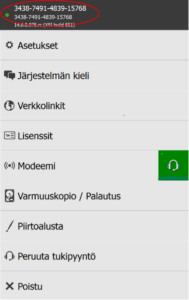Tilaa Novatron palvelusopimus käyttöösi!
Jotta saamme aktivoitua palvelusopimuksen koneohjaukseesi, tarvitsemme sinulta alla listatut tiedot. Olemme koonneet helpot ohjeet, jotta tietojen kerääminen ja toimitus sujuisivat mahdollisimman helposti. Voit toimittaa tarvittavat tiedot meille joko verkkolomakkeella, puhelimitse tai sähköpostilla.
Toimita meille seuraavat tiedot alla olevan ohjeen mukaisesti:
- Järjestelmäsi yksilöity ID-numero (DBSN)
- Työkoneesi merkki ja malli
- Yrityksesi nimi
- Oma nimesi (Sopimuksen tilaaja) ja yhteystietosi
Näin tarkastat järjestelmäsi ID-numeron. Katso ohje tästä!
Näin toimitat palvelusopimukseen tarvittavat tiedot
Kun olet kerännyt järjestelmäsi/järjestelmiesi ID-numerot ohjeen mukaan, toimita tiedot meille joko verkkolomakkeella, puhelimitse tai sähköpostilla.
Toimitus verkkolomakkeella (Max. 7kpl laitteita):
- Avaa verkkolomake tästä linkistä
- Täytä lomakkeen tiedot huolellisesti
- Paina lopuksi “Lähetä”
Toimitus puhelimitse
- Kerää tiedot valmiiksi ohjeen mukaan
- Soita numeroon 03 5699 1120 (ma-pe klo 09:00 – 15:00)
- Asiakaspalvelijamme ottaa tiedot ylös ja aktivoi palvelusopimuksen järjestelmääsi
Toimitus sähköpostilla:
1. Kirjoita viestin aiheeksi: Palvelusopimus
2. Kirjoita viestiin omat yhteystietosi sekä yrityksesi nimi (Yritys jonka omistuksessa järjestelmät ovat)
3. Listaa keräämäsi ID-numerot, sekä työkoneen merkki ja malli, alla olevan esimerkin mukaan.
4. Lähetä viesti osoitteeseen myynti@novatron.fi
Esimerkkiviesti:
—
Yrityksen nimi
Oma nimesi (Sopimuksen tilaaja), Puhelinnumero ja sähköposti-osoite
2543-7655-8876-3456, Volvo EC220
8993-4663-6316-19972, Komatsu 180
6316-1997-3450-23, Xsite PAD mittalaite
—
Ohje: Näin tarkastat järjestelmäsi ID:n, eli DBSN-numeron
Xsite PRO 3D-koneohjaus
Näet kaikkien järjestelmiesi ID-numerot helposti Xsite MANAGE-pilvipalvelusta, kohdasta ”Organization” -> ”Machines”.
ID-numeron voi selvittää myös suoraan järjestelmästä alla olevilla ohjeilla.
- Järjestelmän ollessa päällä, aktivoi etätukipyyntö painamalla näytön kirkkaudensäätöpainikkeita yhtäaikaisesti.
Nopea, alle 1sek. painallus riittää. (PAD-järjestelmissä etätukipyyntö aktivoidaan p1-painikkeesta)

- Odota kunnes etäyhteyden kuvake (sankakuulokkeet) ilmestyy näytölle.
- Paina etäyhteyden kuvaketta. Tämä avaa laitteen hallintanäkymän.
- Näet järjestelmäsi ID-numeron näkyy näytön yläosassa. (ID-numero näkyy kahteen kertaan, allekkain.)
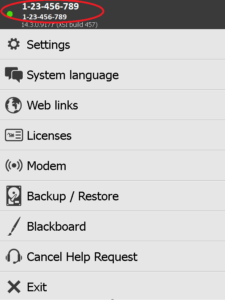
- Kirjoita numerosarja väliviivoineen ylös. Voit ottaa numerosarjasta myös kuvan esim. matkapuhelimesi kameralla.
Merkitse ylös myös työkoneen merkki ja malli johon järjestelmä on asennettu. - Lopuksi, valitse “Peruuta tukipyyntö”.
- Tämän jälkeen voit poistua näkymästä valitsemalla “Sulje”.
Xsite PAD-mittalaite
- Paina Windows-työpöydällä olevaa etätukipyyntö-kuvaketta.

- Odota kunnes etäyhteyden kuvake (sankakuulokkeet) ilmestyy näytölle.
- Paina etäyhteyden kuvaketta. Tämä avaa laitteen hallintanäkymän.
- Näet järjestelmäsi ID-numeron näytön yläosassa. (ID-numero näkyy kahteen kertaan, allekkain.)